1、單擊【新建】按鈕,新建一個零件文件。
2、繪圖區域單擊鼠標右鍵,選擇“插入草圖”,出現【草圖】屬性管理器,選擇YZ平面后點擊確定,進入草圖繪制,繪制草圖如圖一所示。點擊按鈕退出草圖。單擊【拉伸】按紐,出現【拉伸】屬性管理器,輪廓P選擇剛繪制好的‘草圖1’,起始點S設置為‘-27’,結束點E設置為‘27’,如圖二所示,單擊確認結束拉伸命令。
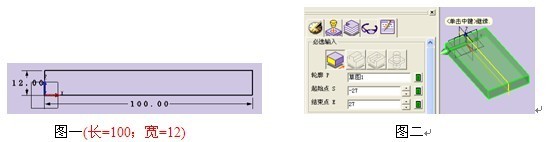
3、繪圖區域單擊鼠標右鍵,選擇“插入基準面”,出現【基準面】屬性管理器,用YZ平面來創建一個基準面,設置如圖三所示。創建好后,我們來‘插入草圖’(方法同第2步),在選擇剛創建好的基準面確定后,進入草圖繪制,繪制草圖如圖四所示,點擊退出草圖。單擊【拉伸】按紐,出現【拉伸】屬性管理器,在此我們先選擇‘加運算’,再輪廓P選擇剛繪制好的‘草圖2’,起始點S設置為‘-12’,結束點E設置為‘0’,如圖五所示,單擊確認結束拉伸命令。

4、繪圖區域單擊鼠標右鍵,選擇“插入草圖”,出現【草圖】屬性管理器,選擇在‘第一步拉伸的特征的頂面上’后點擊確定,進入草圖繪制,繪制草圖如圖六所示。點擊按鈕退出草圖。單擊【拉伸】按紐,出現【拉伸】屬性管理器,此時我們得注意,必須選擇‘減運算’才行,而輪廓P就選擇剛繪制好的‘草圖3’,起始點S和結束點E在設置時,只需要超出第一步做好的特征的頂面和底部即可,如圖七所示,單擊確認結束拉伸命令。

5、單擊【造型】工具欄下的【不對稱倒角】按紐,出現【不對稱倒角】屬性管理器,選擇所需要【不對稱倒角】的兩條邊,再如圖八設置所示,單擊確認結束【不對稱倒角】命令,此時所得到的‘圖九 連接件 ’即是我們所需要的東西。
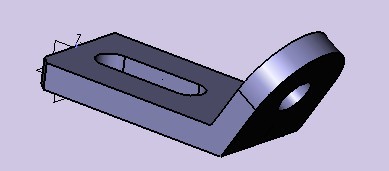
圖九 連接件
· 中望軟件西安峰會圓滿召開,“數智賦能”助推西部工業轉型升級2025-07-02
· 中望軟件杭州峰會成功舉辦,“CAD+”賦能浙江智造縱深發展2025-06-25
·中望3D 2026全球發布:開啟設計仿真制造協同一體化時代2025-06-13
·中望軟件攜手鴻蒙、小米共建國產大生態,引領工業設計新時代2025-06-01
·中望軟件2025年度產品發布會圓滿舉行:以“CAD+”推動工業可持續創新2025-05-26
·中望CAD攜手鴻蒙電腦,打造“多端+全流程”設計行業全場景方案2025-05-13
·中望軟件蕪湖峰會圓滿召開,共探自主CAx技術助力企業數字化升級最佳實踐2025-04-27
·玩趣3D:如何應用中望3D,快速設計基站天線傳動螺桿?2022-02-10
·趣玩3D:使用中望3D設計車頂帳篷,為戶外休閑增添新裝備2021-11-25
·現代與歷史的碰撞:阿根廷學生應用中望3D,技術重現達·芬奇“飛碟”坦克原型2021-09-26
·我的珠寶人生:西班牙設計師用中望3D設計華美珠寶2021-09-26
·9個小妙招,切換至中望CAD竟可以如此順暢快速 2021-09-06
·原來插頭是這樣設計的,看完你學會了嗎?2021-09-06
·玩趣3D:如何巧用中望3D 2022新功能,設計專屬相機?2021-08-10
·如何使用中望3D 2022的CAM方案加工塑膠模具2021-06-24
·怎樣在CAD繪制下梯圖標2023-03-08
·CAD如何使用柵格顯示進行點陣捕捉2021-03-17
·在CAD中如何修改選擇區域不透明2024-01-04
·CAD怎么在編輯文字時顯示輸入框2024-11-05
·CAD塊定義屬性標記、提示、缺省文本的怎么用2016-10-18
·CAD中繪橢圓和橢圓弧2017-09-08
·如何在CAD機械版中修改粗糙度符號的顏色?2024-08-09
·cad圖形如何填充漸變色2022-01-24

